
Publisert

Instagram-ruller fungerer ikke på enheten din? Du må feilsøke problemet ved å bruke denne veiledningen.
De Instagram-ruller funksjonen ble først lansert i 2019. Sneller gir en morsom måte å lage, dele og konsumere korte videoer med musikk, filtre og andre effekter.
Hvis du støter på et problem når du laster opp eller ser på Instagram-ruller, er det flere ting du kan gjøre for å få dem til å fungere igjen. Problemet kan skyldes en dårlig datatilkobling, nedetid for Instagram-tjenesten, korrupte appbufferfiler og mer.
I denne guiden viser vi deg noen løsninger for å fikse Instagram-ruller hvis de ikke fungerer som de skal.
Sjekk datatilkobling
Det første du bør gjøre hvis Instagram Reels ikke fungerer, er å sjekke Wi-Fi- eller mobiltilkoblingen din.
Hvis du er hjemme, på jobb eller på stedet med Wi-Fi, sjekk tilkoblingen på telefonen. Hvis du har koblet til flere Wi-Fi-nettverk, sørg for at du har riktig passord for å koble til nettverket.
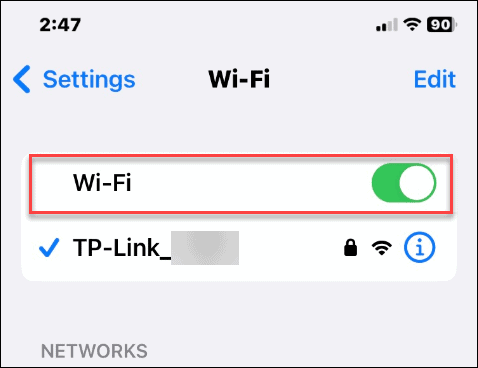
Du bør starte ruteren på nytt og vente til tilkoblingen kommer tilbake hvis du ikke kan få Wi-Fi til å fungere hjemme. Du må sannsynligvis kontakte Internett-leverandøren din hvis det ikke fungerer.

Hvis du ikke er på Wi-Fi, sjekk telefonens mobiltilkobling for å sikre at du har riktig tilkobling. Å slå mobildata av og på igjen kan bidra til å gjenopprette forbindelsen.
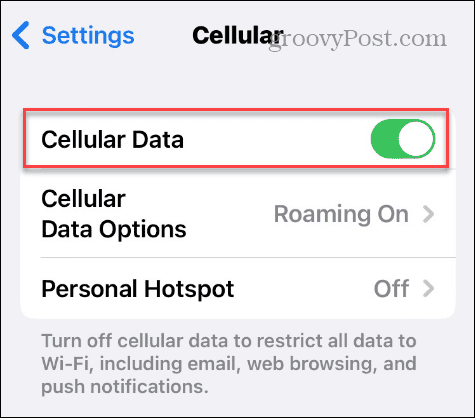
Sjekk tilkoblingshastighet
Det kan hende at hjulene ikke spilles på grunn av dårlig tilkoblingshastighet. Hvis du ikke får hastighetene du betaler for, lastes ikke videoer. Du kan sjekke tilkoblingshastigheten din ved å bruke en gratis tjeneste som Hastighetstest fra Ookla.
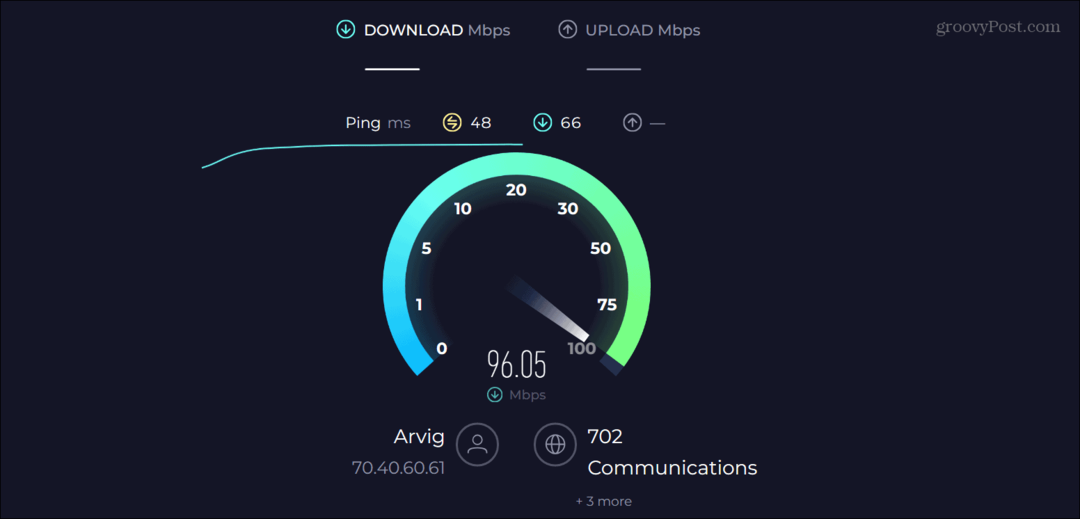
Tøm Instagram App Cache
Hvis Instagram Reels ikke fungerer, kan det skyldes en overbelastet eller korrupt hurtigbuffer med filer. For å fikse det, kan du tøm Instagram-appens cache på telefonen din.
Merk at du må tømme Instagram-appens cache på iOS installere appen på nytt, men du vil ikke miste lagrede data fra kontoen din.
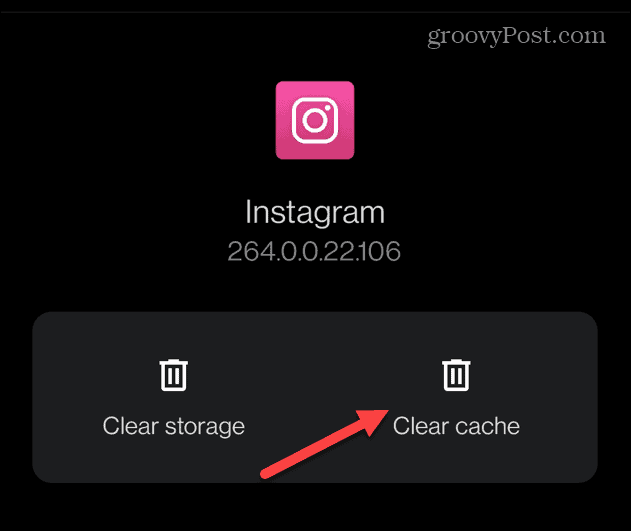
Oppdater Instagram-appen
Når hjulene ikke fungerer, kan det skyldes en feil som må fikses via en oppdatering. For å være sikker på at du har den siste oppdaterte versjonen, lær deg å oppdater apper på iPhone eller iPad eller sjekk ut hvordan du oppdaterer apper på Android.
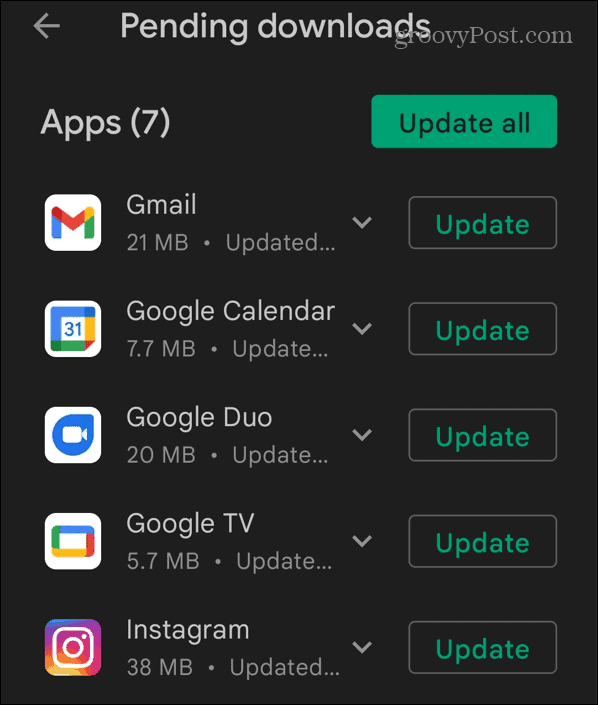
Sjekk om hjulene fungerer på en datamaskin
Hvis Instagram Reels ikke fungerer på telefonen din, kan det være lurt å sjekke Instagram fra en nettleser på datamaskinen din. Dette kan bekrefte at Reels faktisk fungerer.
Slik sjekker du Instagram-ruller fra en datamaskin:
- Start en nettleser på Windows-, Mac-, Linux- eller Chromebook-enheten din.
- Gå til Instagram-nettstedet.
- Plukke ut Sneller i venstre kolonne og sørg for at de spiller for deg.
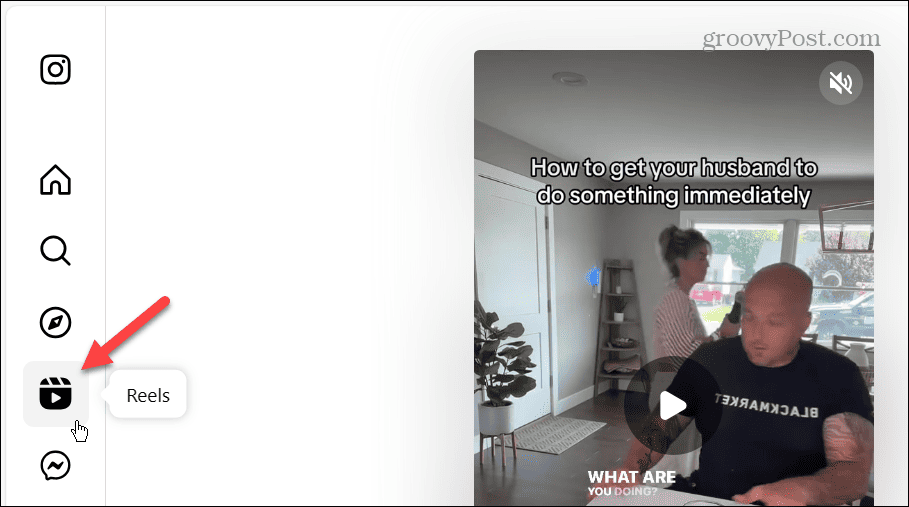
Sjekk om hjulene er tilgjengelige i din region
For øyeblikket er ikke Instagram-hjul tilgjengelig i alle regioner, og det kan være grunnen til at det ikke fungerer. Hvis du ikke er sikker på om Reels er tilgjengelig der du bor, sjekk Instagrams støtteside for listen over land der Reels støttes.
Hvis landet ditt ikke er på listen, kan du få tilgang ved å bruke en virtuelt privat nettverk (VPN) for å se dem ved å endre posisjonen din.
En VPN-tjeneste av høy kvalitet som er tilgjengelig på Android, iPhone eller iPad, Mac og Linux er Privat internettilgang.
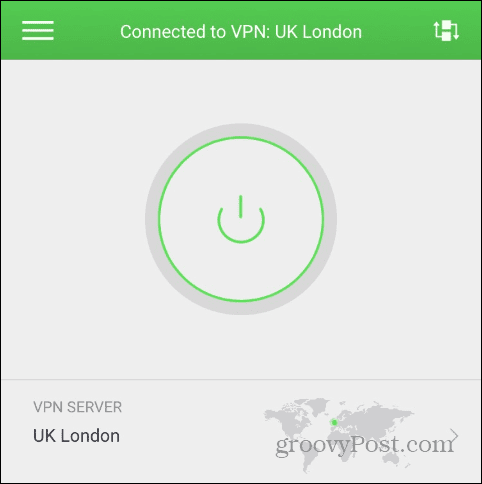
Oppdater enheten din
Du kan kanskje ikke se Instagram Reels hvis enhetens operativsystem ikke er oppdatert. Så du vil oppdatere enheten du bruker Instagram på for å sikre at du har de nyeste funksjonene, feilrettingene og sikkerhetsoppdateringene.
Hvis du bruker Instagram på iPhone, gå til Innstillinger > Generelt > Programvareoppdatering. Eller, på Android, gå til Innstillinger > Programvareoppdatering og installer alle tilgjengelige oppdateringer.
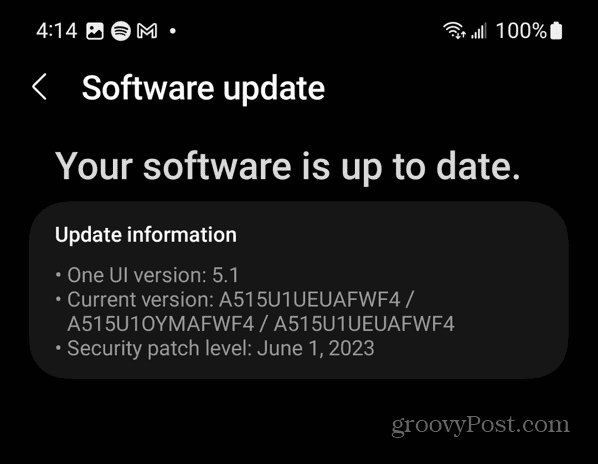
Hvis du får tilgang til den fra en PC, kan du følge trinnene for å oppdater Windows.
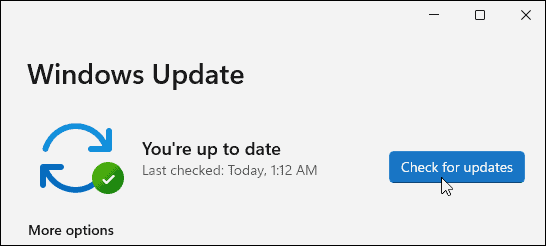
Husk at telefonen, nettbrettet eller PC-en din kanskje må starte på nytt for å fullføre oppdateringsprosessen. Når det er gjort, sjekk om du har tilgang til Reels.
Logg ut og logg inn igjen
Hvis oppdatering av Instagram-appen og enhetens operativsystem ikke lar Reels fungere, kan du prøve å logge ut og tilbake til Instagram-kontoen din.
- Start Instagram-appen og trykk på din profilikon i nedre høyre hjørne.
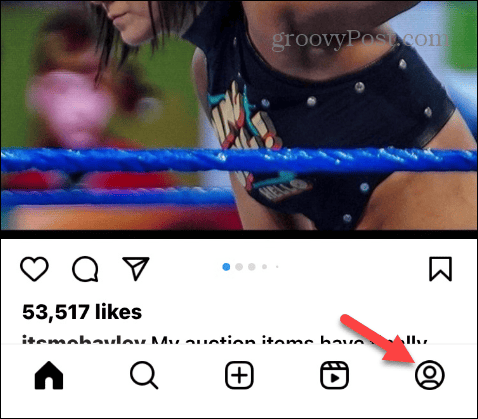
- Trykk på hamburgermeny knappen øverst til høyre i appen.
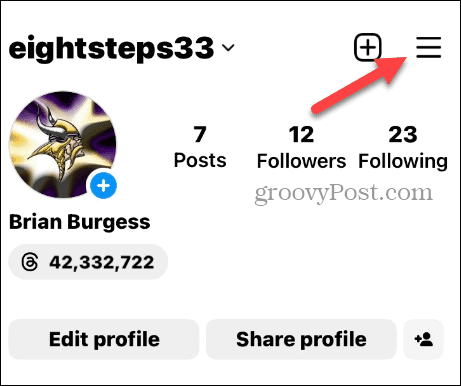
- Plukke ut Innstillinger og personvern fra menyen som vises.
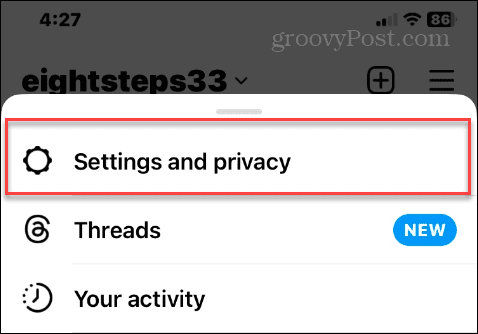
- Rull til bunnen av skjermen og trykk på Logg ut.
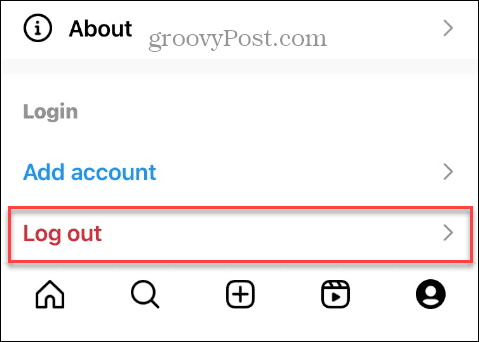
- Trykk på Logg ut alternativet når bekreftelsesmeldingen vises.
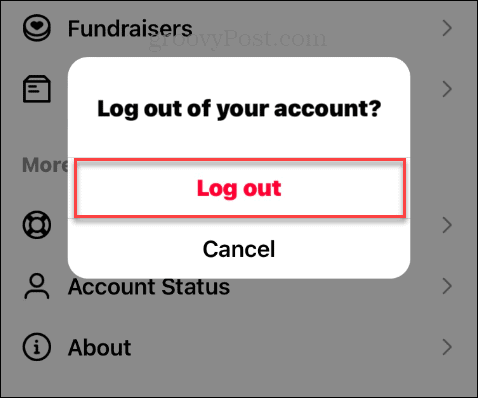
- Når du er logget av, start Instagram-appen, logg på kontoen din og se om Reels fungerer.
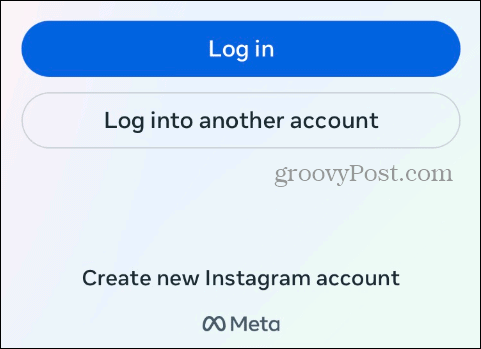
Hvis du har problemer med å få Instagram Reels-funksjonen til å fungere riktig på telefonen eller nettbrettet, kan feilsøkingstrinnene ovenfor bidra til å løse problemet.



